笔记本电脑使用说明三篇.docx
《笔记本电脑使用说明三篇.docx》由会员分享,可在线阅读,更多相关《笔记本电脑使用说明三篇.docx(11页珍藏版)》请在冰豆网上搜索。
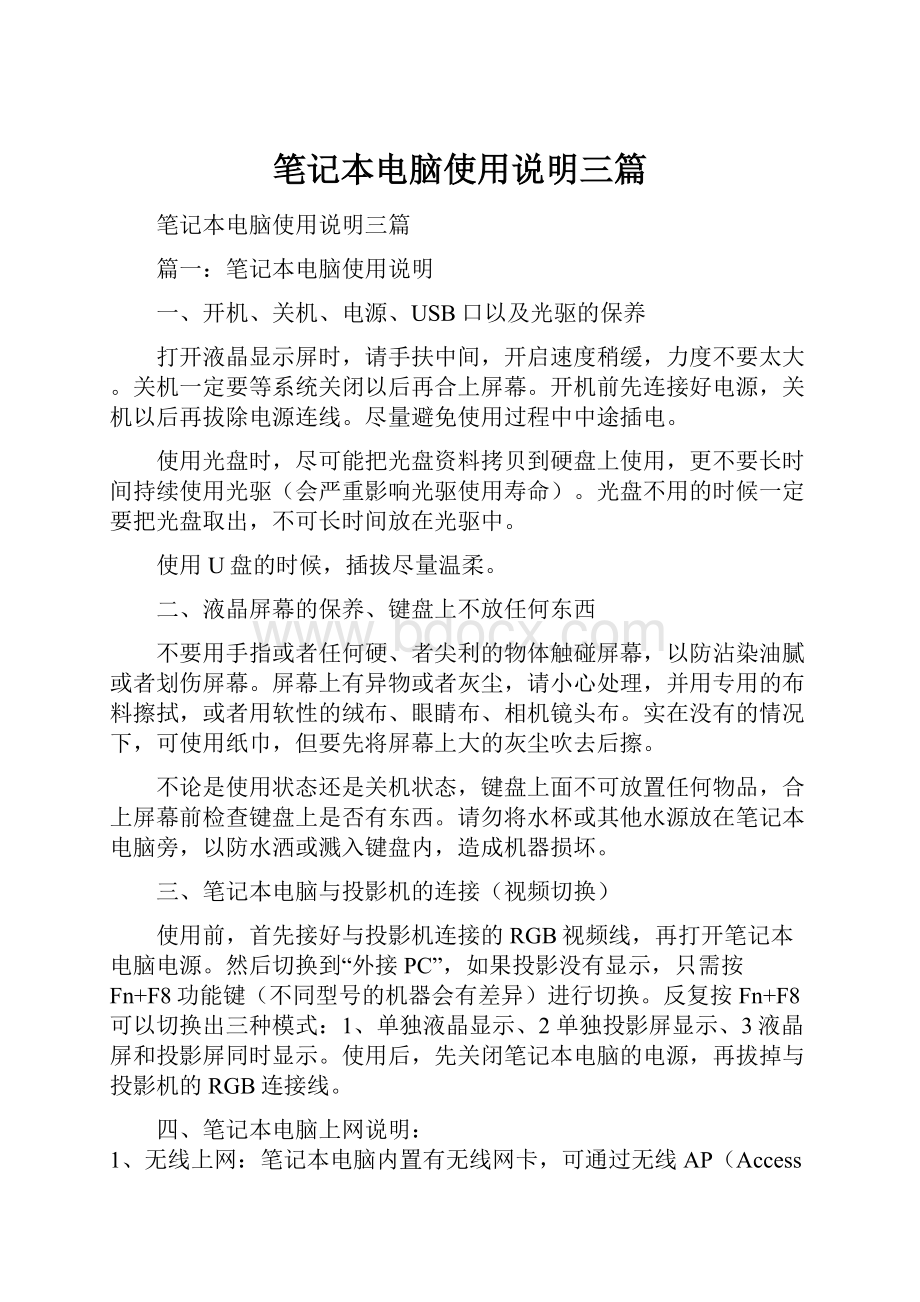
笔记本电脑使用说明三篇
笔记本电脑使用说明三篇
篇一:
笔记本电脑使用说明
一、开机、关机、电源、USB口以及光驱的保养
打开液晶显示屏时,请手扶中间,开启速度稍缓,力度不要太大。
关机一定要等系统关闭以后再合上屏幕。
开机前先连接好电源,关机以后再拔除电源连线。
尽量避免使用过程中中途插电。
使用光盘时,尽可能把光盘资料拷贝到硬盘上使用,更不要长时间持续使用光驱(会严重影响光驱使用寿命)。
光盘不用的时候一定要把光盘取出,不可长时间放在光驱中。
使用U盘的时候,插拔尽量温柔。
二、液晶屏幕的保养、键盘上不放任何东西
不要用手指或者任何硬、者尖利的物体触碰屏幕,以防沾染油腻或者划伤屏幕。
屏幕上有异物或者灰尘,请小心处理,并用专用的布料擦拭,或者用软性的绒布、眼睛布、相机镜头布。
实在没有的情况下,可使用纸巾,但要先将屏幕上大的灰尘吹去后擦。
不论是使用状态还是关机状态,键盘上面不可放置任何物品,合上屏幕前检查键盘上是否有东西。
请勿将水杯或其他水源放在笔记本电脑旁,以防水洒或溅入键盘内,造成机器损坏。
三、笔记本电脑与投影机的连接(视频切换)
使用前,首先接好与投影机连接的RGB视频线,再打开笔记本电脑电源。
然后切换到“外接PC”,如果投影没有显示,只需按Fn+F8功能键(不同型号的机器会有差异)进行切换。
反复按Fn+F8可以切换出三种模式:
1、单独液晶显示、2单独投影屏显示、3液晶屏和投影屏同时显示。
使用后,先关闭笔记本电脑的电源,再拔掉与投影机的RGB连接线。
四、笔记本电脑上网说明:
1、无线上网:
笔记本电脑内置有无线网卡,可通过无线AP(AccessPoint,无线访问节点)或无线路由器连接上网。
搜索附近无线网络并连接 ,将鼠标移至屏幕右下角“无线网络连接”图标,选择附近可用的无线网络,然后点击“连接”按钮,输入密码即可连接。
需要注意的是,“无线网络连接”属性中,Internet协议(TCP/IP)属性设置中IP地址、DNS服务器地址均选择自动获得,如下图:
五、常用360杀毒、360安全卫士软件查杀病毒木马,增强上网安全意识
请各位员工注意更新360杀毒软件(上网后,会定时自动升级),经常对自己的电脑进行全盘杀毒。
定期利用360安全卫士软件进行木马查杀,清除系统垃圾等操作。
笔记本电脑领用登记表
编号:
领用部门
领用时间
领用的笔记本电脑情况
品牌型号
颜色
配置
购置价格
购置日期
领用、保管注意事项
1.笔记本电脑产权归公司所有,员工不享有笔记本电脑产权变更的政策;
2.部门指定专人办理领用、保管手续,保管期间变更保管人,应办理交接手续;
3.员工使用电脑期间,非人为因素造成电脑损坏,产生的维修费用由公司承担,因人为因素造成电脑损坏,产生的维修费用由个人承担;
4.因个人保管不善发生被盗、遗失及因人为因素造成损坏不能使用的,由员工向公司进行赔偿。
根据使用时限和市场行情鉴定或协商进行赔偿。
5.爱惜笔记本电脑,请员工要严格按照《笔记本电脑使用说明》规定的操作方法正确使用(详见附件《笔记本电脑使用说明》)
笔记本电脑保管信息
保管人签字
保管起始时间
保管终止时间
备注(序列号)
篇二:
笔记本电脑使用必读
本文档将告知使用者在领取计算机后所需要做的设置和使用说明等内容,请您花一点时间进行阅读。
涉及“必要的设置”部分,请务必按照说明进行操作。
一、必要的设置
1、修改计算机名
操作步骤:
(1)在桌面“计算机”图标上右键,选择“属性”;
(2)在弹出的窗口右下角选择“更改设置”;(3)在弹出的“系统属性”窗口中选择“更改”;(4)将计算机名“XMXX-PC”改成自己的姓名拼音,例如使用者为吴小庆,即改为“WuXiaoqing”;(5)确定后将提示重新启动计算机,重启即可。
2、修改文档默认保存位置
因默认文档保存位置为C盘(即系统所在盘),若遇故障需进行恢复操作或重装操作系统时将清空该盘,为保证个人文档不丢失,故需将文档默认的保存位置修改至D盘,这样即使恢复或重装系统一般都不会丢失数据。
操作步骤:
(1)双击桌面顶部“XMXX”图标,你将看到如下图标。
我们需要逐个将默认的保存位置改为D盘。
(2)在第一个图标“保存的游戏”上右键,选择“属性”;
(3)在弹出的对话框中单击“位置”;
(4)删除“C:
\Users\XMXX”字段,输入“D:
”(不含双引号,必须英文状态,大小写均可),即变为“D:
\SavedGames”;
(5)单击“确定”,将有提示对话框,继续“确定”即可。
(6)按上述操作,依次将剩余文件夹的默认保存位置由前面一段的“C:
\Users\XMXX”改成“D:
”。
3、备份系统
当您完成上述两项设置后,需要对系统进行一次备份,这样当您的计算机发生软件故障无法启动时可以使用备份对计算机进行恢复。
操作步骤:
开始——所有程序——一键Ghost——选择“一键Ghost”——输入密码“xmxx”——选择“一键备份系统”(这时会弹出一个将某网站设置为首页的提示,选取消;接着提示要重启计算机,选确定,计算机重启后将会自动进行备份,在备份过程中请勿关闭计算机或中断操作,完成后自动重启计算机)
二、各种说明
1、关于电源管理软件
为了延长电源的使用时间及保养电池,安装了XX公司的电源管理软件。
下方为屏幕低部系统托盘的图标,左数第6个即为电源管理软件,双击即可调出。
一般选用默认的“均衡模式”即可,有特殊需要可以选择“高性能模式”,但若在使用电池供电的情况下,将大幅度缩短电池的使用时间。
其余功能有兴趣的可以自行摸索。
2、关于双显卡切换
XXE40-70笔记本配备了双显卡,即同时配备集成显卡和独立显卡,前者省电但功能相对较弱,后者费电但功能相对较强。
系统会按照当前的软件自动进行切换,不建议大家随意修改,即不建议在桌面击右键弹出的菜单中修改以下红框标注的四项和系统托盘中的1项(上图左数第3个图标)。
3、XXE40-70笔记本电脑常用快捷键
“Fn”键位于键盘左下角,使用快捷键时需要按住此键的同时按其他键方能起到作用。
(1)屏幕亮度调整:
Fn+键盘右下角的“上、下”方向键;
(2)调整音量:
Fn+键盘右下角的“左、右”方向键;
(3)使计算机进入休眠:
Fn+F1;
(4)关闭计算机屏幕:
Fn+F2;
(5)切换显示输出:
Fn+F3,反复按此组合键可切换不同输出方式,一般按2次切换到“复制”。
(6)关闭和开启摄像头:
Fn+F4;
(7)开启关闭无线网络的蓝牙:
Fn+F5,因为蓝牙功能平时不常用,已设置为关闭;
(8)开启或关闭扬声器:
Fn+F6;
(9)开启或关闭内置麦克风:
Fn+F7;
(10)关闭和开启触控板:
“Fn”+F8,已设置接入鼠标时关闭;
(11)快速打开控制面板:
Fn+F9;
(12)快速打开搜索:
Fn+F10;此功能建议不用。
Win7的搜索功能是随处可见的,只要在下图右上角“搜索计算机”中输入你要搜索的关键词并回车就会搜索当前文件夹中是否包含这些文件。
(13)快速切换当前已打开的应用窗口:
Fn+F11;
(14)快速打开“计算机”(等同于双击桌面上的“计算机”图标):
Fn+F12
4、预装软件说明:
ACDSee9.0:
看图软件,主要是浏览图片以及简单的图片处理;
Office20XX:
主要装了Word、PPT、Excel等组件,相对20XX,您可能对该版本会有些不适应,但为了更多好用和强大的功能,必须与时俱进啊。
特别提醒:
如果你顾虑你的Word文档别人打不开,在保存文档时选择“Word97-20XX文档”格式,如下图:
Nero8:
因为笔记本自带刻录机所以安装了这个刻录光盘的软件,主要用于刻录光盘,一般较少用到;
福昕阅读器:
PDF阅读软件,用于阅读PDF文档,一般的红头文件就是这种格式,勿删除该软件。
WinRAR:
压缩和解压缩软件,不建议再装其他压缩软件。
MSE:
微软公司的杀毒软件,系统托盘左数第2个就是,占用系统资源小,不卡机,无广告,不流氓!
我把这段改成红色就是告诉大家,有这个杀毒软件就可以了,不用再装360杀毒、XX杀毒、金山毒霸等杀毒软件,也不必装360安全卫士、XX卫士、金山卫士等安全辅助软件了。
国产杀毒和安全辅助软件自从免费之后就没什么节操了,一不留神你会发现它们给你装上一堆软件。
Chrome浏览器:
谷歌公司的浏览器,添加了几个屏蔽网页广告的插件,浏览网页会比较清爽,没有广告和弹窗。
一般用户有IE和Chrome浏览器就可以了,不用再安装其他浏览器。
(下图任务栏中“红绿蓝”图标即为Chrome浏览器,单击打开即可)
系统更新:
为了提高系统的安全性,已默认开启系统更新功能,若您在的系统托盘中看到下图第一个图标请单击它并选择安装。
系统补丁打得越多,系统越安全,但也会些许影响电脑的运行速度和占用一定的硬盘空间,但为了系统更安全和稳定是值得的。
感谢您的阅读!
篇三:
笔记本的正确使用方法
1、开机顺序:
依次打开电源开关—显示器—主机等外部设备。
2、关机顺序:
与开机顺序相反,主机(用鼠标左键依次点开始—关机—关闭计算机—确定)—显示器。
3、长时间不使用电脑:
可透过键盘上的功能键暂时仅将液晶显示屏幕电源关闭,除了节省电力外亦可延长屏幕寿命。
4、光驱的使用:
双手并用地将光盘片置入光驱中,一只手托住CD托盘,另一只手将CD片确实固定,可避免CD托盘变形。
笔记本使用的基本常识:
1、新电脑不要三充电三放电
锂离子电池刚出现(初代)时因工艺原因有记忆效应,不需要前三次的充电12小时深充深放。
笔记本电脑加入了过充过放保护电路,不可能将电量完全用完,当然也不可能过度充电。
2、笔记本在有电的时候尽量插上电源
电池内有电池保护电路。
插在电脑里。
会定期维护电池的状态。
不然长期不用的电池会因为长期自然放电而使电池受到不可逆转的伤害。
3、散热
出风口处15厘米内最好不要有杂物阻挡。
否则笔记本的散热会受到影响。
桌面上要保持干净。
将笔记本电脑放置在柔软的物品上,如:
床上、沙发上,有可能会堵住散热孔而影响散热效果进而降低运作效能,甚至死机。
4、严禁挤压
电脑放在包中时一定要把包的拉链拉上,或拉链打开后就一定要将电脑取出来。
另外,不要使用过小或过紧的箱子或手提包来装笔记本电脑,内部的压力可能会损坏笔记本电脑。
5、呵护液晶屏
不要在液晶屏和键盘之间或键盘下面放置任何物体,而且在移动笔记本电脑时,不要只握住液晶屏,请一定握住键盘下方的区域。
6、清理键盘
累积灰尘时,可用小毛刷来清洁缝隙,或是使用一般在清洁照相机镜头的高压喷气罐,将灰尘吹出,或使用掌上型吸尘器来清除键盘上的灰尘和碎屑。
清洁表面,可在软布上沾上少许清洁剂,在关机的情况下轻轻擦拭键盘表面。
笔记本电脑的保养建议:
1、开关机不要移动电脑
开关机过程是硬盘最脆弱的时候。
此时硬盘轴承尚未转速尚未稳定,若产生震动,则容易造成坏轨。
故建议关机后等待约十秒左右后再移动笔记本电脑。
2、触控板的清洁保养
触摸板是感应式精密电子组件,请勿使用尖锐物品在触控面板上书写,亦不可重压使用,以免造成损坏。
不小心弄脏表面时,可将干布沾湿一角轻轻擦拭触控板表面即可,请勿使用粗糙布等物品擦拭表面。
3、电池的保养
建议平均三个月进行一次电池电力校正的动作。
理想的情况下,你应该尽量保持你的电池电量在20%至80%。
4、使用温度要适当
不要在温度过高或者过低的环境中使用,这样对LCD和电池影响最大,低温最好不要低于10摄氏度,高温最好不要超过30摄氏度。